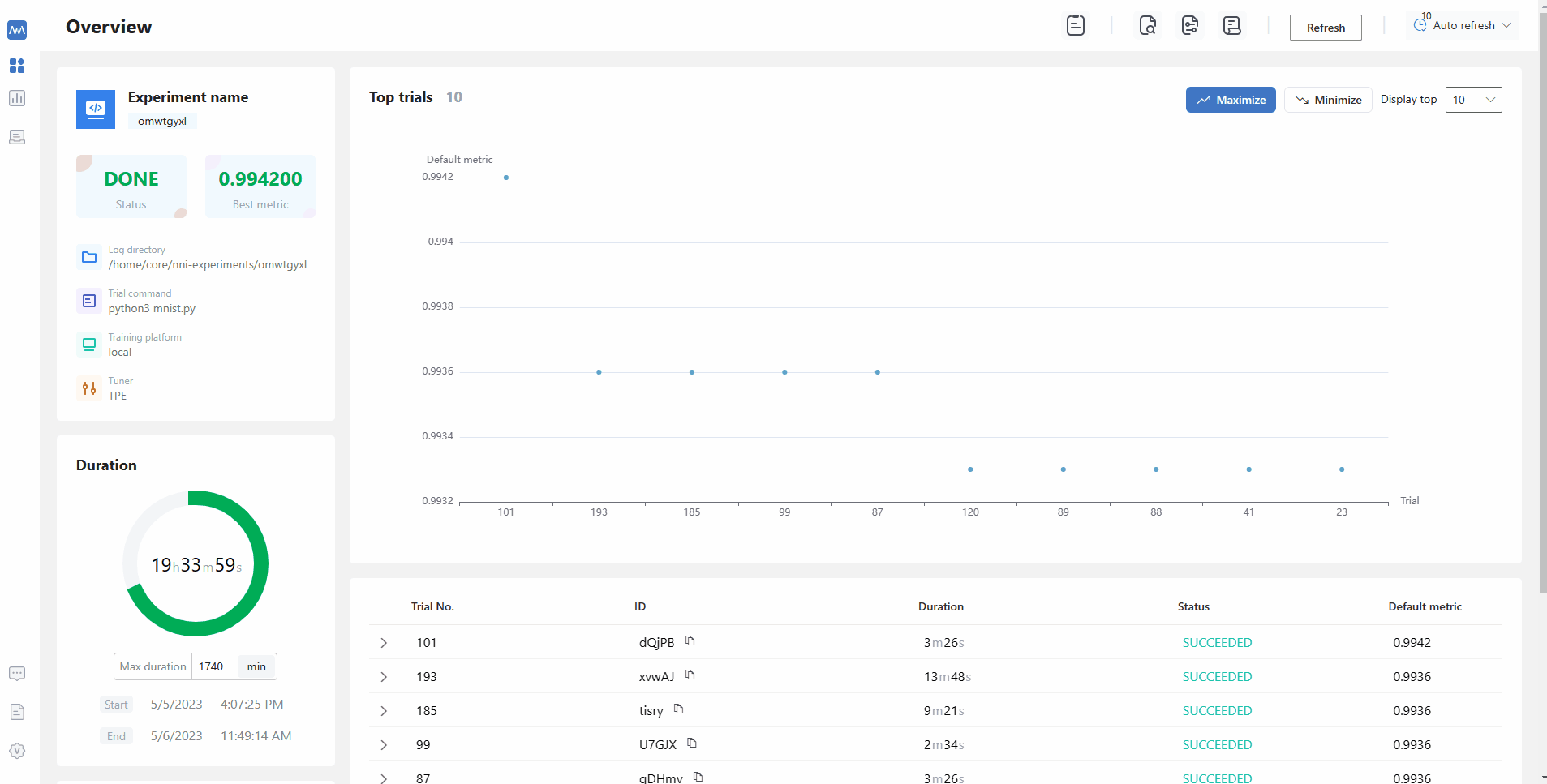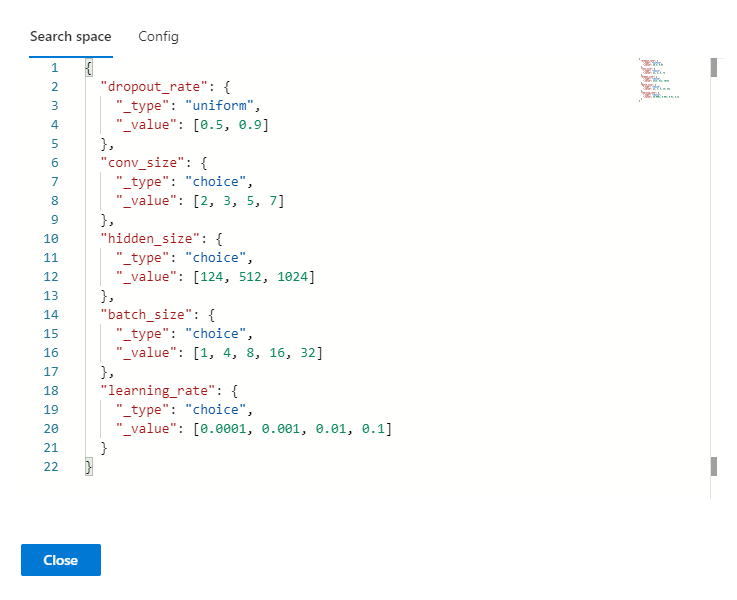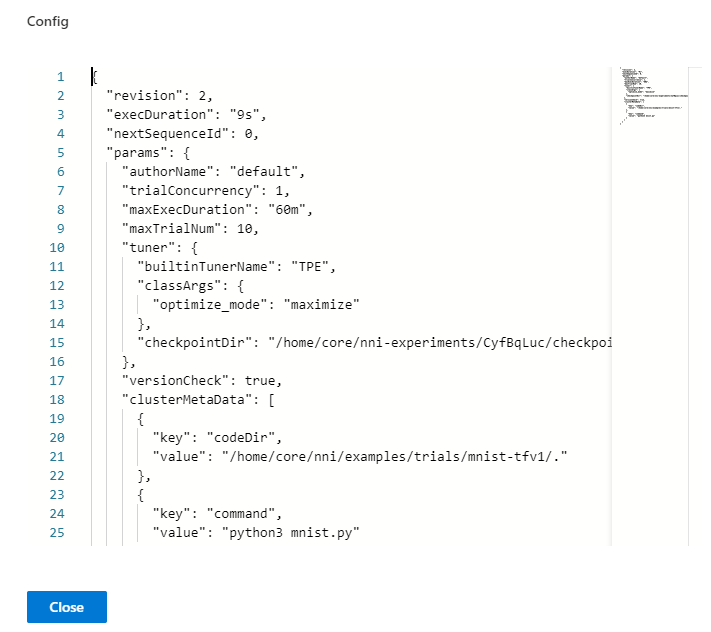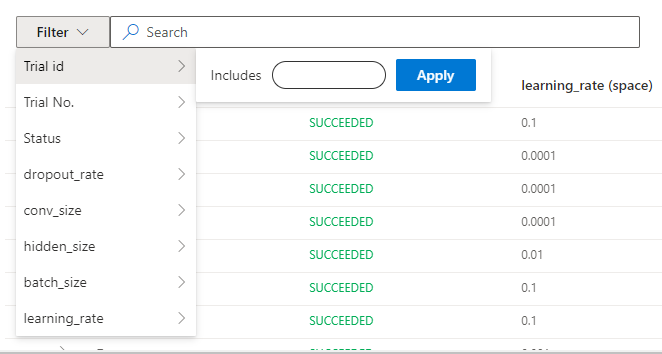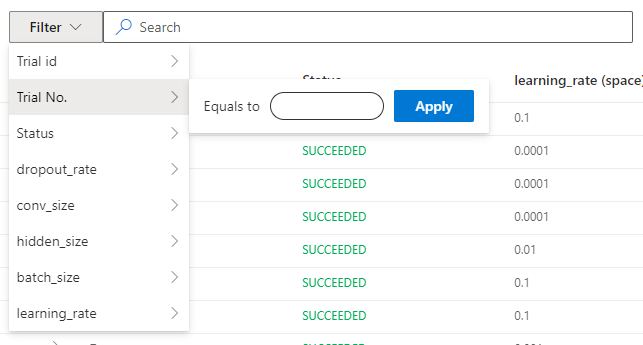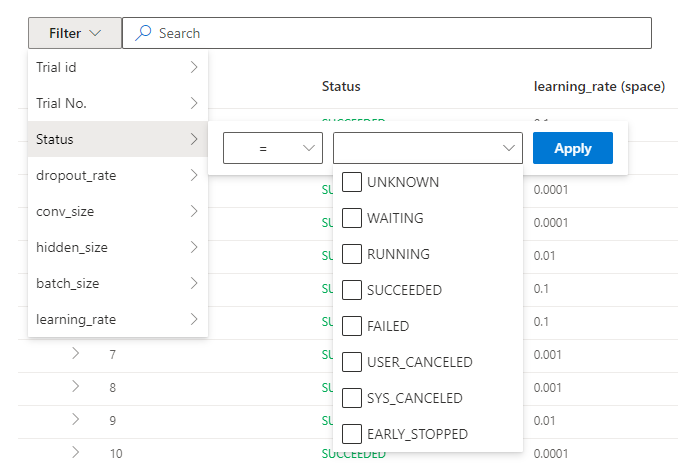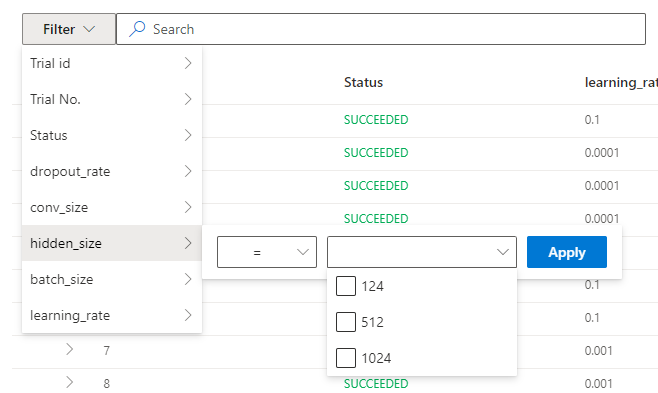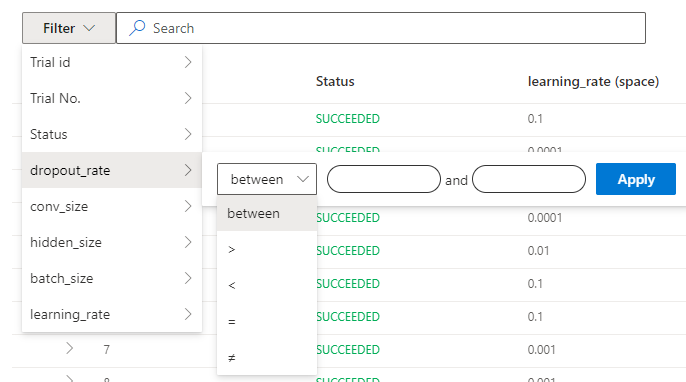Web 界面¶
Web portal 为用户提供了便捷的可视化页面,用户可以在上面观察 NNI 实验训练过程、详细的 metrics 以及实验的 log 和 error。 当然,用户可以管理实验,调制 trials 比如修改实验的 concurrency 值,时长以及重跑一些 trials。
Q&A¶
在 detail 页面的表格里明明有很多 trial 但是 Default Metric 图是空的没有数据¶
备注
首先你要明白 Default metric 和 Hyper parameter 图只展示成功 trial。
当你觉得 Default metric、Hyper parameter 图有问题的时候应该做什么¶
从 Experiment summary 下载实验结果(实验配置,trial 信息,中间值),并把这些结果上传进 issue 里。
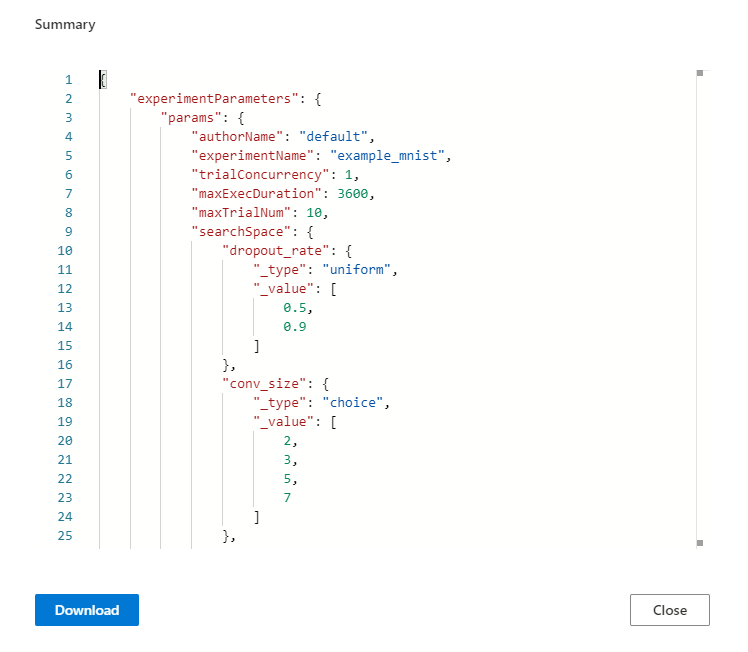
当你的实验有故障时应该做什么¶
点击实验状态右边的小图标把 error 信息截屏。
然后点击 learn about 去下载 log 文件。And then click the
learn aboutto downloadnni-manageranddispatcherlogfile.点击页面导航栏的 About 按钮点 Feedback 开一个 issue,附带上以上的截屏和 log 信息。
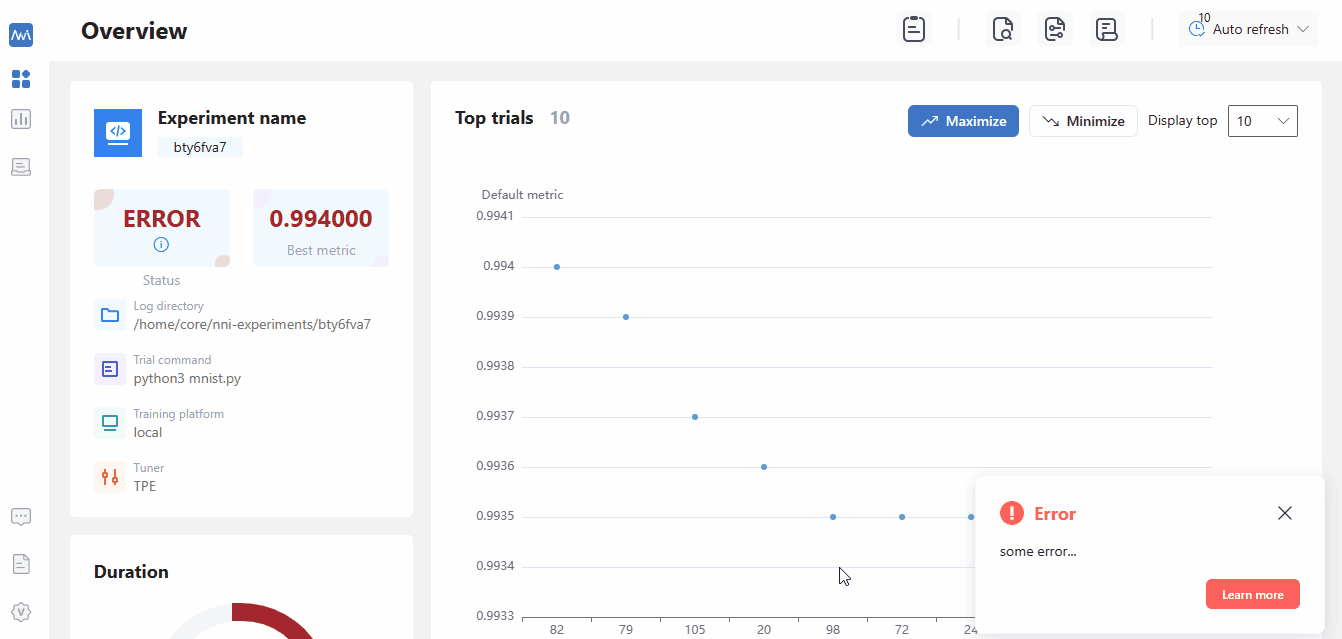
当你的 trial 跑失败了你应该怎么做¶
使用 Customized trial 功能。向实验提交相同的 trial 参数即可。
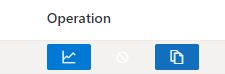
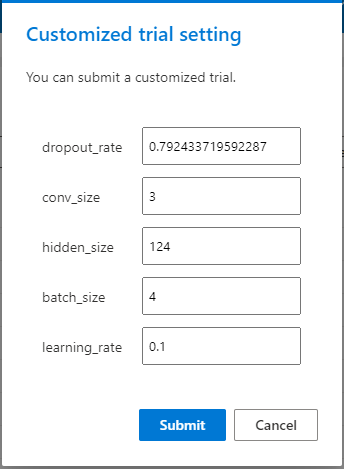
Log 模块能帮助你找到错误原因。 有三个按钮:View trial log,View trial error和View trial stdout可查 log。如果你用 OpenPai 或者 Kubeflow,你能看到 trial stdout 和 nfs log。有任何问题请在 issue 里联系我们。
local mode:
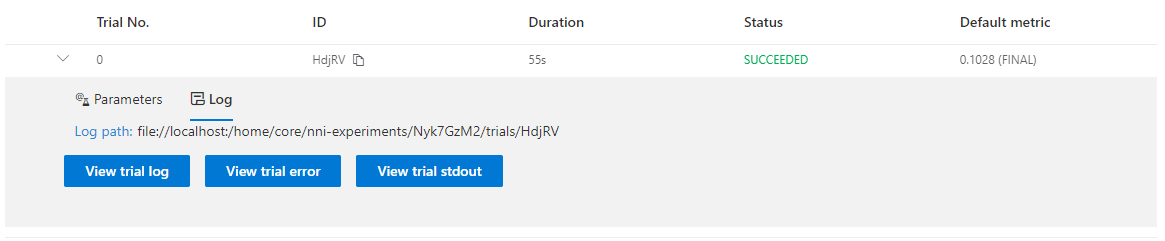
OpenPAI, Kubeflow and other mode:

怎样去使用 dict intermediate result¶
The discussion 能帮助你。
实验管理¶
实验管理页面能统筹你机器上的所有实验。
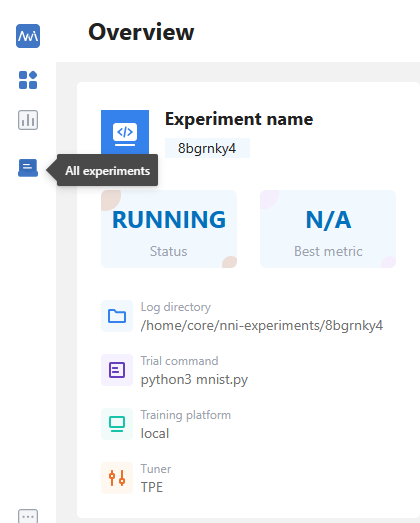
在
All experiments页面,可以看到机器上的所有 Experiment。
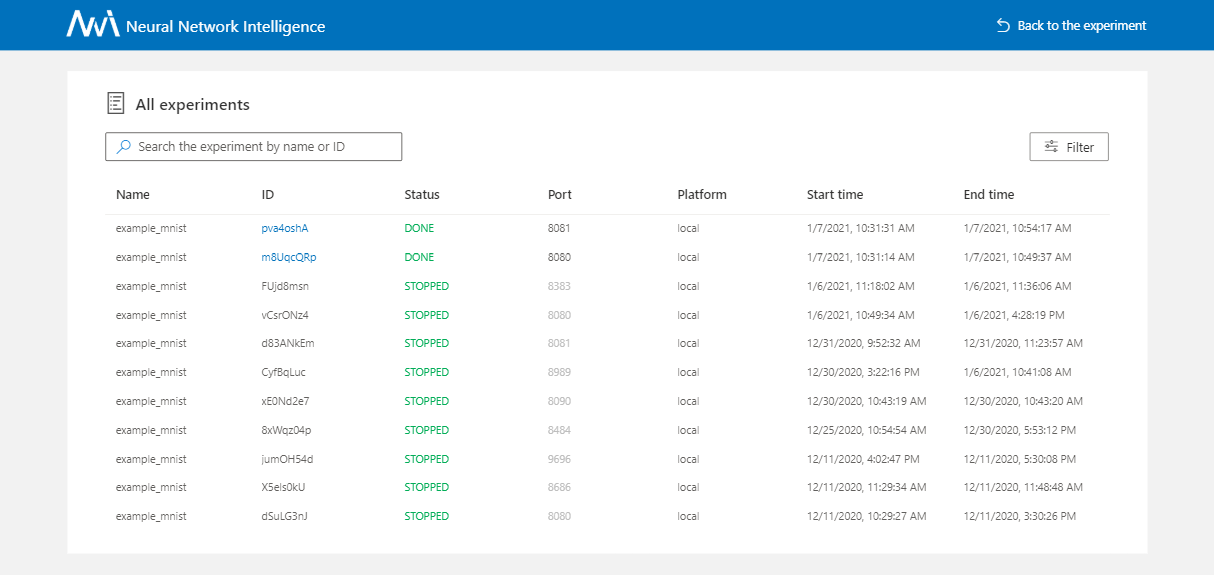
查看 Experiment 更多详细信息时,可以单击 trial ID 跳转至该 Experiment 详情页,如下所示:

如果表格里有很多 Experiment,可以使用
filter按钮。
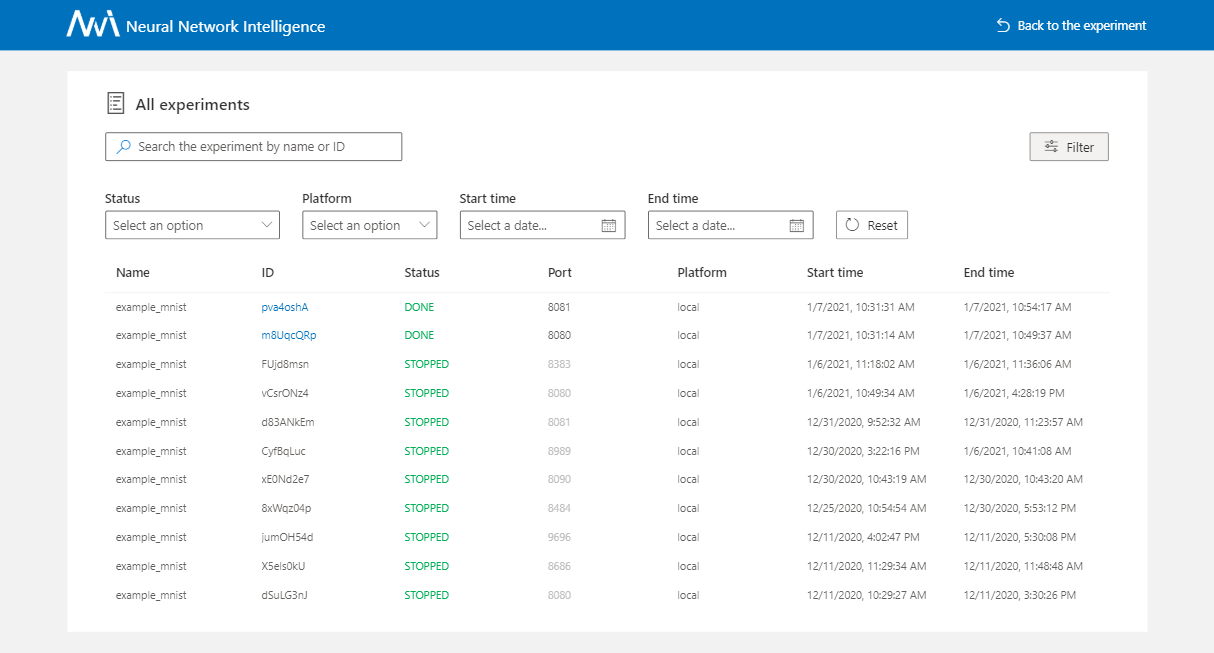
实验详情¶
查看实验 overview 页面¶
在 Overview 标签上,可看到 Experiment trial 的概况、搜索空间以及
top trials的结果。

如果想查看 Experiment 配置和搜索空间,点击右边的
Search space和Config按钮。你可以在这里查看和下载
nni-manager/dispatcher 日志文件。
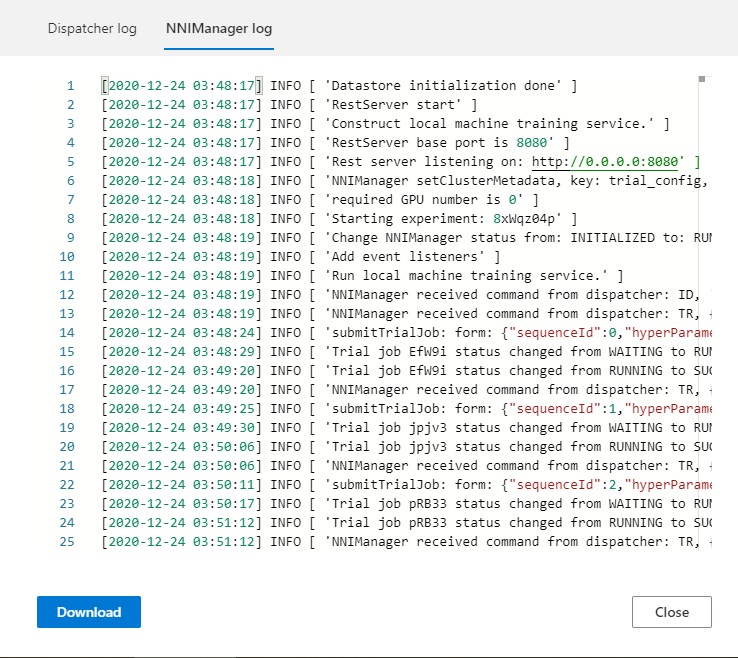
如果 Experiment 包含了较多 Trial,可改变刷新间隔。

在这里修改 Experiment 配置(例如
maxExecDuration,maxTrialNum和trial concurrency)。
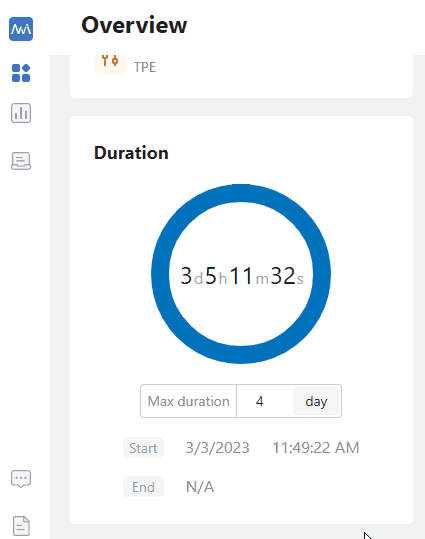
查看 trial 最终结果¶
Default metric是所有 trial 的最终结果图。 在每一个结果上悬停鼠标可以看到 trial 信息,比如 trial id、No. 超参等。
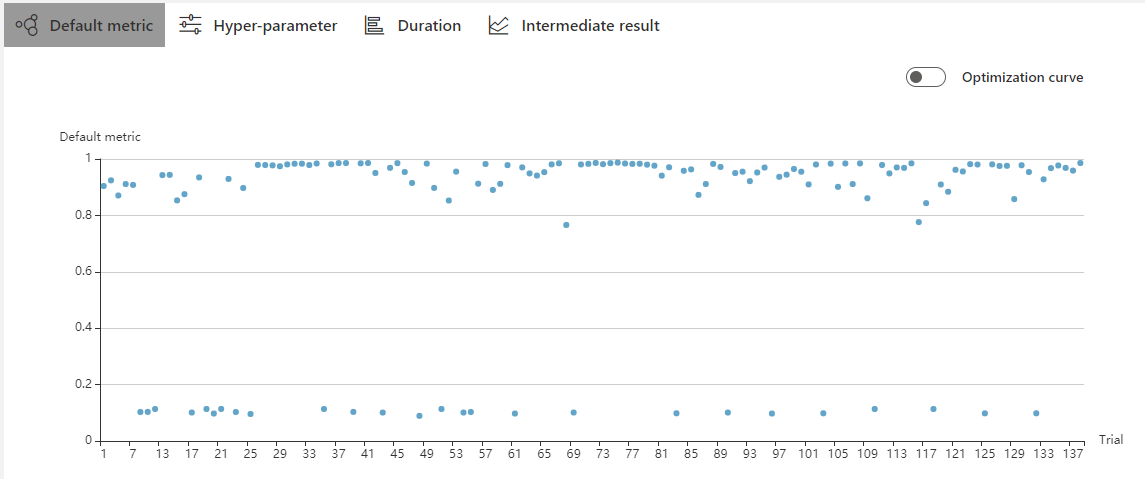
打开
Optimization curve来查看 Experiment 的优化曲线。
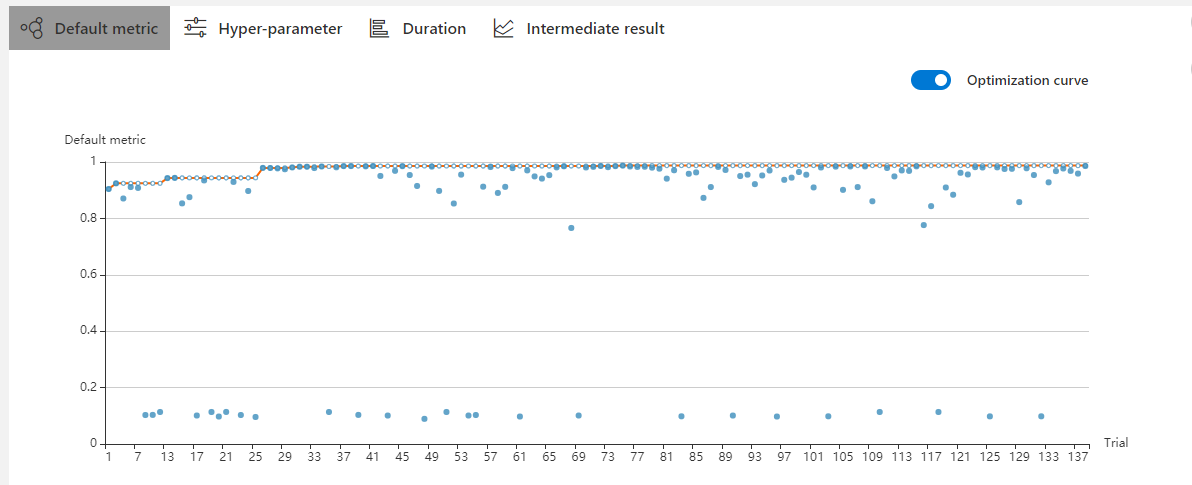
查看超参¶
单击 Hyper-parameter 标签查看平行坐标系图。
可以点击
添加/删除按钮来添加或删减纵坐标轴。直接在图上拖动轴线来交换轴线位置。
通过调节百分比来查看 top trial。
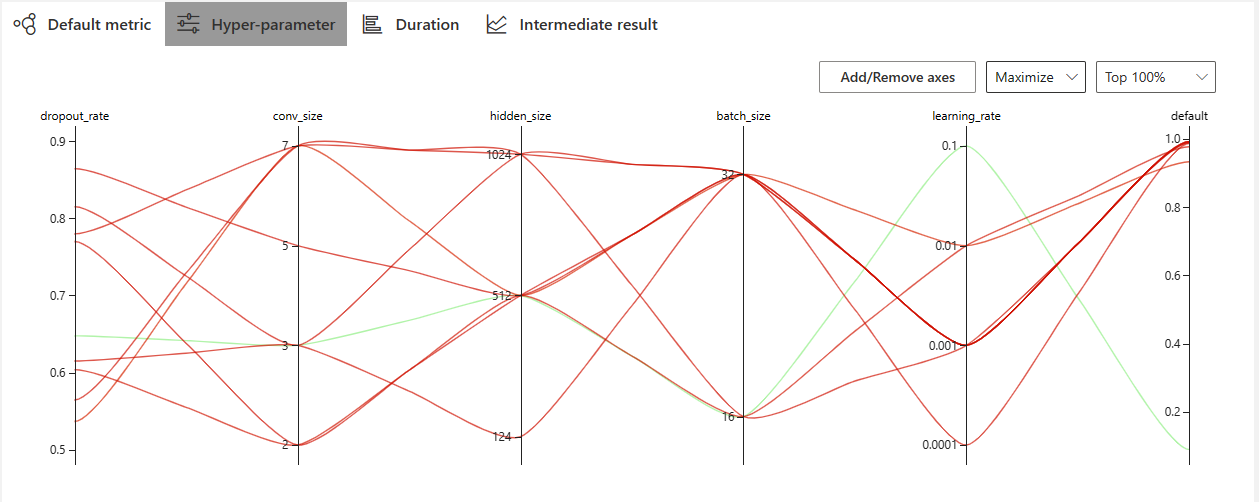
查看 Trial 运行时间¶
点击 Trial Duration 标签来查看柱状图。
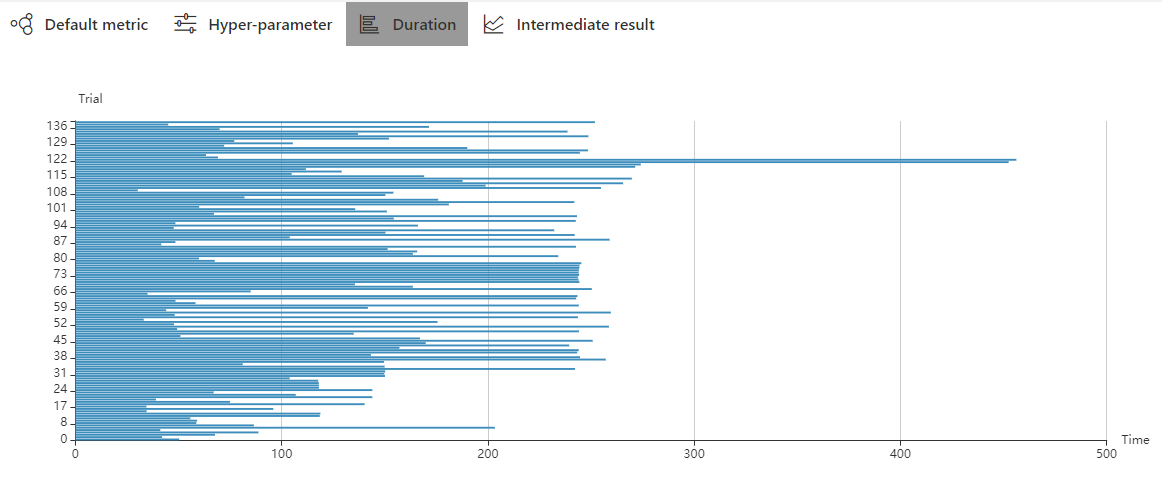
查看 Trial 中间结果¶
单击 Intermediate Result 标签查看折线图。
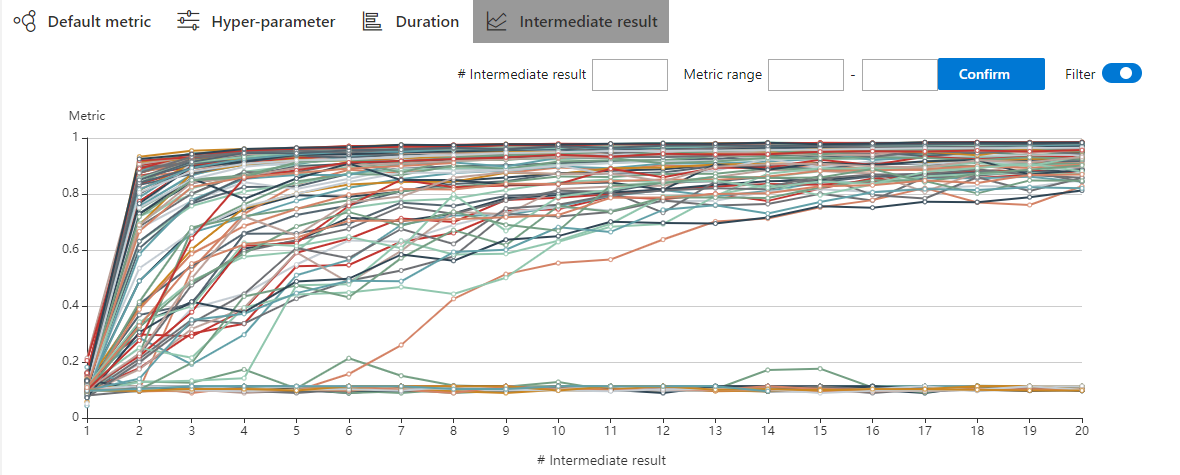
Trial 在训练过程中可能有大量中间结果。 为了更清楚的理解一些 Trial 的趋势,可以为中间结果图设置过滤功能。
这样可以发现 Trial 在某个中间结果上会变得更好或更差。 这表明它是一个重要的并相关的中间结果。 如果要仔细查看这个点,可以在 #Intermediate 中输入其 X 坐标。 并输入这个中间结果的指标范围。 在下图中,选择了第四个中间结果并将指标范围设置为了 0.8 -1。
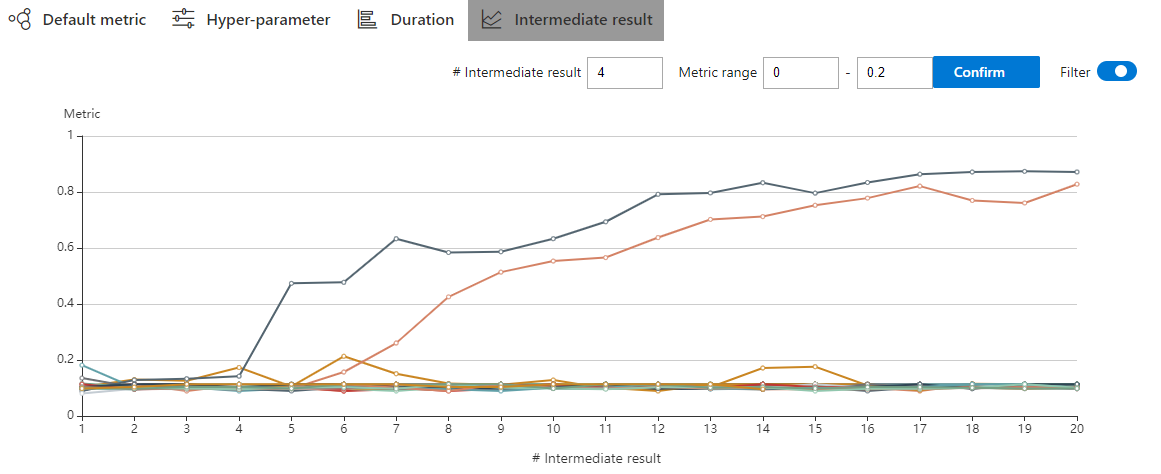
查看 Trial 状态¶
点击 Trials Detail 标签查看所有 Trial 的状态。具体如下:
Trial 详情:Trial id,持续时间,开始时间,结束时间,状态,精度和 search space 文件。
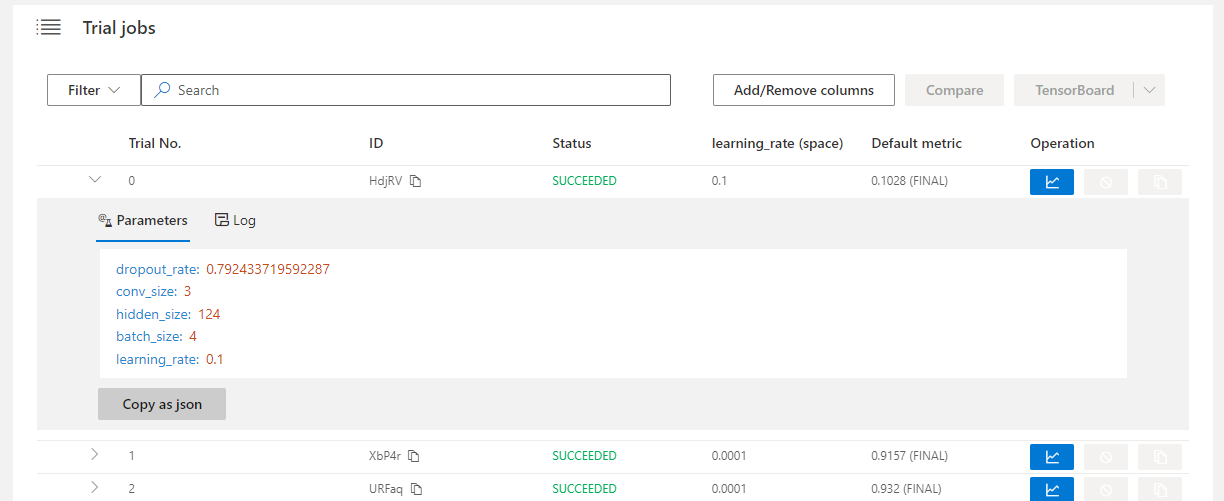
支持通过 id,状态,Trial 编号以及参数来搜索。
Add column按钮可选择在表格中显示的列。 如果 Experiment 的最终结果是 dict,则可以在表格中查看其它键。可选择Intermediate count列来查看 Trial 进度。
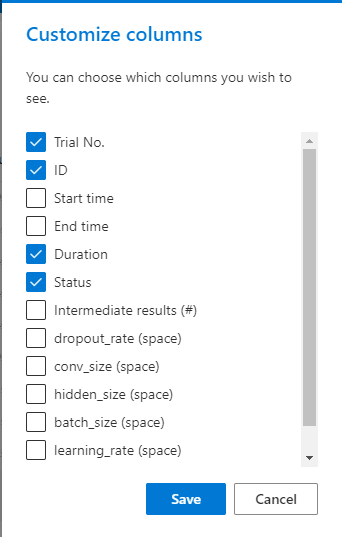
如果要比较某些 Trial,可选择并点击
Compare来查看结果。

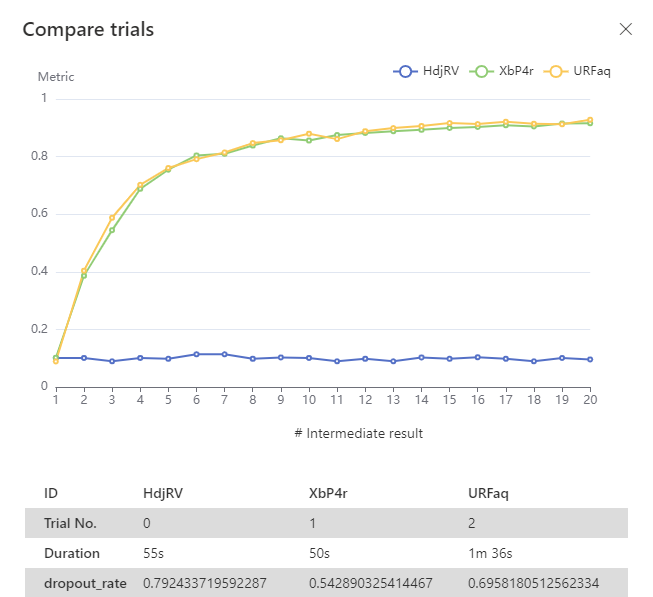
可使用
Copy as python按钮来拷贝 Trial 的参数。
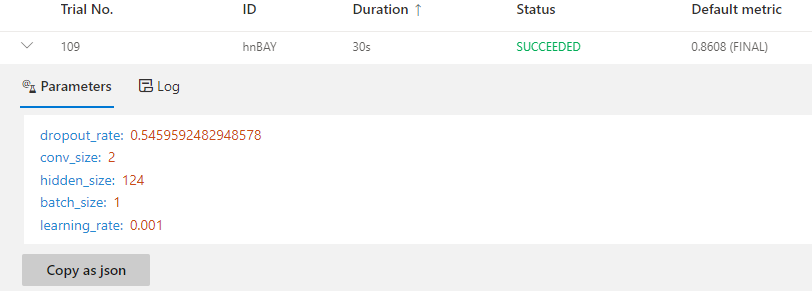
中间结果图:可在此图中通过点击 intermediate 按钮来查看默认指标。

Kill: 可终止正在运行的 trial。